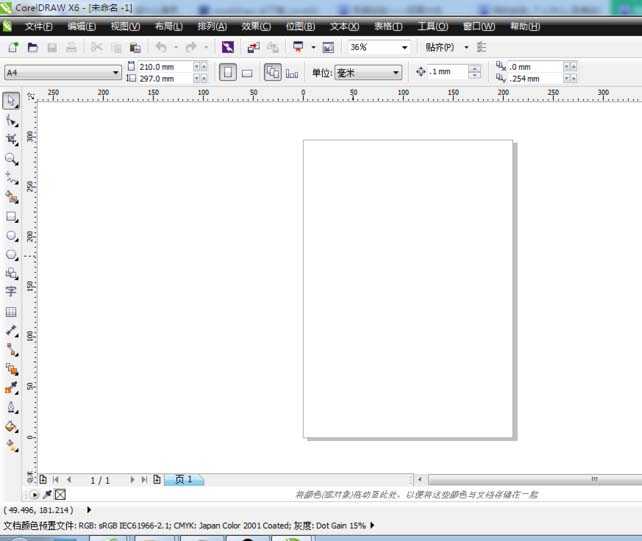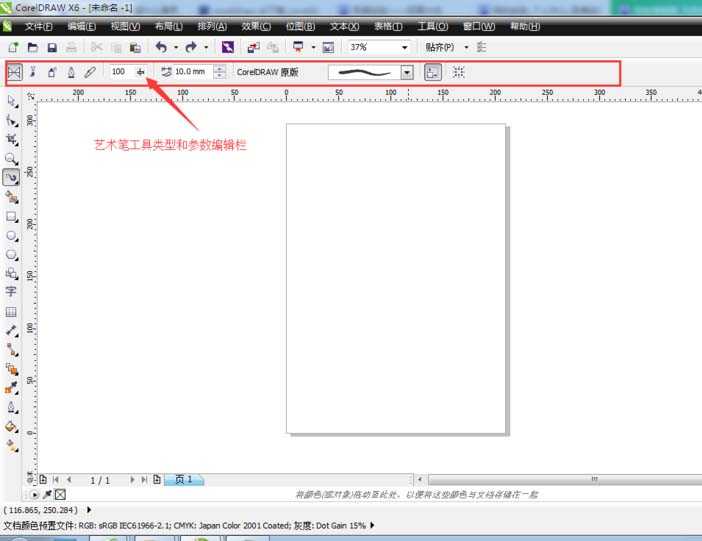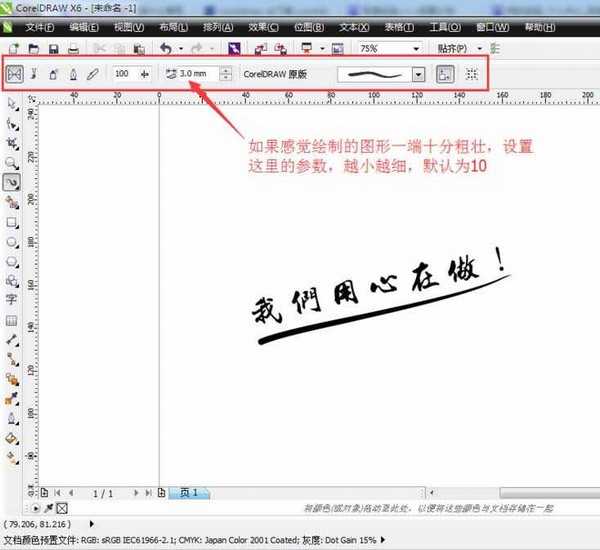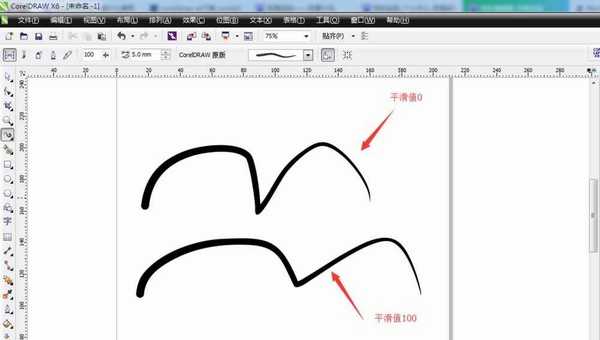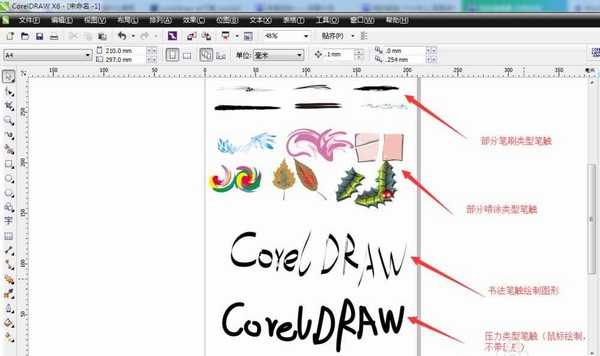cdr艺术笔工具的怎么使用? CorelDraw艺术笔工具实例教程
平面设计 发布日期:2024/9/24 浏览次数:1
coreldraw x6是一个专业图形设计软件,专用于矢量图形编辑与排版,功能与Adobe Illustrator相似,但也有很多不同之处,所谓“弱水三千,只取一瓢”,这里给大家分享的就是CorelDraw中功能还算强大的工具——CorelDraw艺术笔工具,看看这款CorelDraw工具应用在哪里比较合适以及怎么运用这款工具?不多说,直接上。
- 软件名称:
- CorelDRAW X6 官方简体中文精简绿色便携版
- 软件大小:
- 176MB
- 更新时间:
- 2016-03-18立即下载
1、打开CorelDraw X6不用说噻,双击就可以了,然后新建一个默认A4大小的文件,进入下面软件编辑界面
2、单击左侧工具栏从上到下第五个工具(默认选中手绘工具)右下角小三角会弹出一个下拉列表(这里按住鼠标左键不放也可以弹出相同下拉列表),选中其中的艺术笔工具(快捷键I)
3、选中艺术笔工具后,软件编辑窗区域上部就会显示出艺术笔工具类型和参数,默认选中艺术笔类型是预设类型
4、下面我们用预设类型艺术笔工具制作一个常见的倾斜的口号标语;操作方法:选中艺术笔工具,按住鼠标左键不放在画布上拖动,就会绘制出一条两段粗细不同的矢量图形,然后输入自己需要设计的文字标语(文字选择带手写敢的字体,如:草书、行书、行楷等),然后倾斜一点文字和图形角度,搞定!!!一
5、预设类型艺术笔工具的参数里面还有一个手绘平滑的参数,该参数主要作用是绘制手绘图形时调整平滑度用的,作用不是很明显;下面是平滑参数0和100的比较,默认值100,值域0-100
6、在预设类型艺术笔工具还有四款艺术笔类型,分别是笔刷、喷涂、书法、压力四款艺术笔类型,用法基本类似,其中压力艺术笔类型需要压感板(手绘板)才能绘制出变化多样的矢量图形;
7、 CorelDraw艺术笔工具就介绍完毕,读者细细去研究,相信一定绘制出更多更好玩的矢量图形。
相关推荐:
CDRX4怎么调节文字间距?
cdr中输入数字字母和文字大小不一致该怎么办?
cdr怎么变形文字? cdr文字变形创造新字体的教程
人们对于笔记本电脑有一个固有印象:要么轻薄但性能一般,要么性能强劲但笨重臃肿。然而,今年荣耀新推出的MagicBook Pro 16刷新了人们的认知——发布会上,荣耀宣布猎人游戏本正式回归,称其继承了荣耀 HUNTER 基因,并自信地为其打出“轻薄本,更是游戏本”的口号。
众所周知,寻求轻薄本的用户普遍更看重便携性、外观造型、静谧性和打字办公等用机体验,而寻求游戏本的用户则普遍更看重硬件配置、性能释放等硬核指标。把两个看似难以相干的产品融合到一起,我们不禁对它产生了强烈的好奇:作为代表荣耀猎人游戏本的跨界新物种,它究竟做了哪些平衡以兼顾不同人群的各类需求呢?